Szerző:
William Ramirez
A Teremtés Dátuma:
18 Szeptember 2021
Frissítés Dátuma:
1 Július 2024
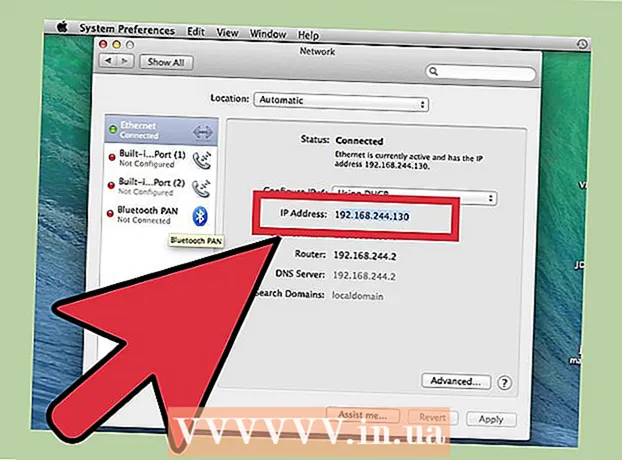
Tartalom
- Lépések
- Rész 1 /3: Szerver beállítása
- 2. rész a 3 -ból: Hogyan lehet csatlakozni egy szerverhez helyi hálózaton keresztül
- Rész 3 /3: Hogyan lehet csatlakozni a szerverhez az interneten keresztül
Ha Minecraft szervert állít be Mac számítógépen, akkor bármelyik számítógépről csatlakozhat, amely hozzáfér a helyi hálózathoz vagy az internethez.
Lépések
Rész 1 /3: Szerver beállítása
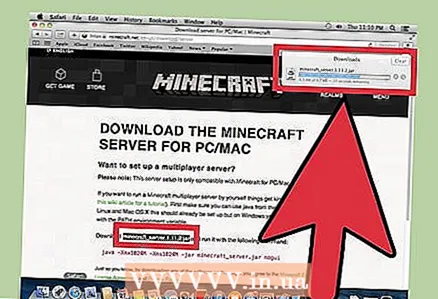 1 Töltse le a Minecraft szerverfájljait. Ezt megteheti a hivatalos Minecraft webhelyen:
1 Töltse le a Minecraft szerverfájljait. Ezt megteheti a hivatalos Minecraft webhelyen: - Ugrás a címre https://www.minecraft.net/ru-ru/download/server a Safariban.
- Töltse le a szerver JAR fájlját.
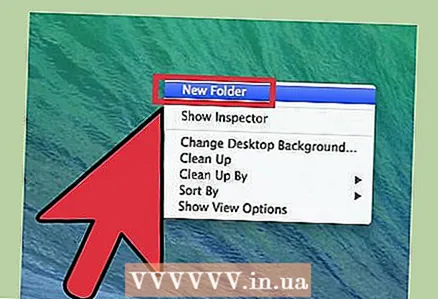 2 Hozzon létre egy új mappát a szerverfájlokhoz. A szerver benne lesz tárolva. A mappát könnyen hozzáférhető helyen kell létrehozni, például az asztalon. A mappát bármikor elnevezheti, például "Minecraft Server".
2 Hozzon létre egy új mappát a szerverfájlokhoz. A szerver benne lesz tárolva. A mappát könnyen hozzáférhető helyen kell létrehozni, például az asztalon. A mappát bármikor elnevezheti, például "Minecraft Server". 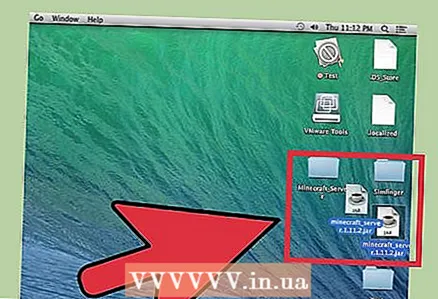 3 Húzza a letöltött JAR fájlt egy új mappába. A fájl futtatásakor különböző szerverkonfigurációs fájlok jelennek meg a mappában. Egyelőre csak húzza a letöltött JAR fájlt a létrehozott szervermappába.
3 Húzza a letöltött JAR fájlt egy új mappába. A fájl futtatásakor különböző szerverkonfigurációs fájlok jelennek meg a mappában. Egyelőre csak húzza a letöltött JAR fájlt a létrehozott szervermappába. 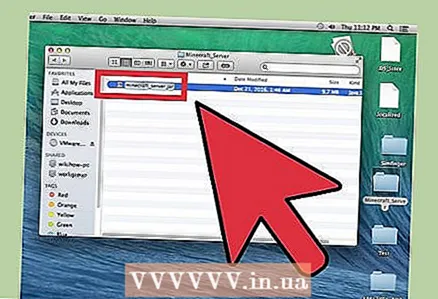 4 Nevezze át a fájlt "minecraft_szerver.jar" -ra. A fájlnév végén található verziószám eltávolítható, hogy megkönnyítse a parancsok megadását.
4 Nevezze át a fájlt "minecraft_szerver.jar" -ra. A fájlnév végén található verziószám eltávolítható, hogy megkönnyítse a parancsok megadását. 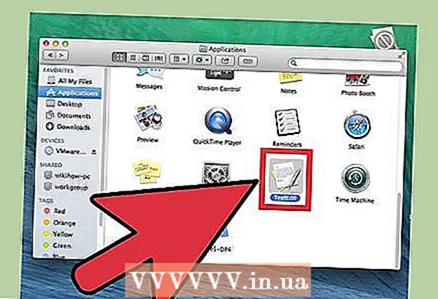 5 Indítsa el a TextEdit alkalmazást. Az Alkalmazások mappában találja. Az asztalon kattintson az Ugrás menüre, és válassza a Programok lehetőséget.
5 Indítsa el a TextEdit alkalmazást. Az Alkalmazások mappában találja. Az asztalon kattintson az Ugrás menüre, és válassza a Programok lehetőséget. 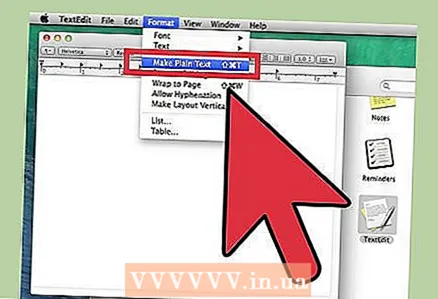 6 Nyissa meg a Formátum menüt, és válassza a Sima szöveg lehetőséget. Létrejön egy szöveges dokumentum.
6 Nyissa meg a Formátum menüt, és válassza a Sima szöveg lehetőséget. Létrejön egy szöveges dokumentum. 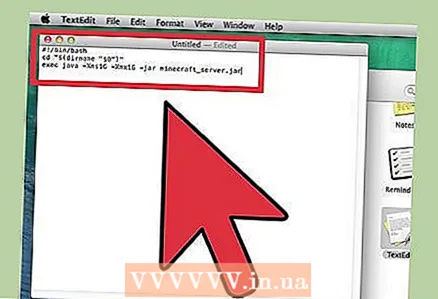 7 Illessze be a következő parancsokat egy szövegfájlba. Ez a parancskészlet a szerver indítására szolgál. Ahelyett -Xms1G -Xmx1G léphet be -Xms2G -Xmx2Ghogy növelje a szerver számára kiosztott RAM mennyiségét 1 GB -ról 2 GB -ra:
7 Illessze be a következő parancsokat egy szövegfájlba. Ez a parancskészlet a szerver indítására szolgál. Ahelyett -Xms1G -Xmx1G léphet be -Xms2G -Xmx2Ghogy növelje a szerver számára kiosztott RAM mennyiségét 1 GB -ról 2 GB -ra: #! / bin / bash cd "$ (dirname" $ 0 ")" exec java -Xms1G -Xmx1G -jar minecraft_server.jar
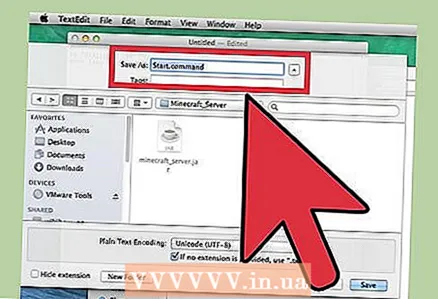 8 Mentse a fájlt másként.kezd.parancsugyanabban a mappában, mint a JAR fájl. A TextEdit ablakban kattintson a Fájl> Mentés elemre, és mentse a fájlt ugyanabba a mappába, mint a Minecraft webhelyről letöltött szerverfájl.
8 Mentse a fájlt másként.kezd.parancsugyanabban a mappában, mint a JAR fájl. A TextEdit ablakban kattintson a Fájl> Mentés elemre, és mentse a fájlt ugyanabba a mappába, mint a Minecraft webhelyről letöltött szerverfájl. 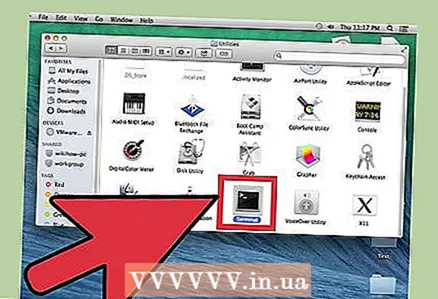 9 Nyisson meg egy terminált. A Segédprogramok mappában található. Az asztalon nyissa meg az Ugrás menüt, és válassza a Segédprogramok lehetőséget.
9 Nyisson meg egy terminált. A Segédprogramok mappában található. Az asztalon nyissa meg az Ugrás menüt, és válassza a Segédprogramok lehetőséget. 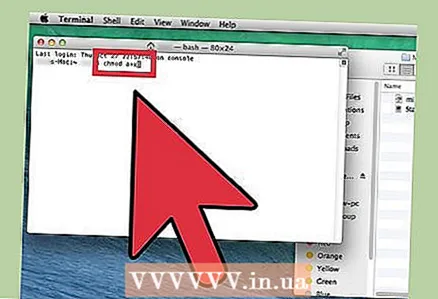 10 Belép.chmod a + x terminál ablakában. Ne felejtsen el egy szóközt betenni utána a + x.
10 Belép.chmod a + x terminál ablakában. Ne felejtsen el egy szóközt betenni utána a + x. 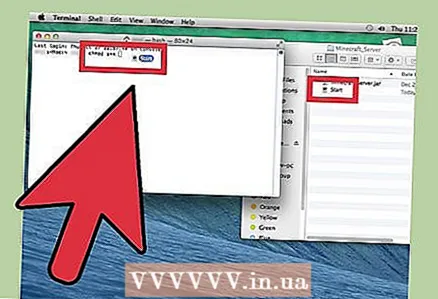 11 Húzza a fájlt.kezd.parancsa terminál ablakába. A parancs után chmod a + x megjelenik a fájl elérési útja.
11 Húzza a fájlt.kezd.parancsa terminál ablakába. A parancs után chmod a + x megjelenik a fájl elérési útja. 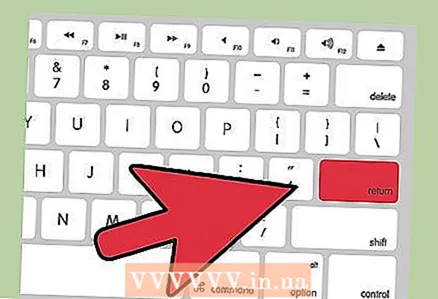 12 Kattintson ⏎ Visszahogy futtassa a parancsot. Ez megváltoztatja a "start.command" fájl engedélyeit, és lehetővé teszi a szerver elindítását.
12 Kattintson ⏎ Visszahogy futtassa a parancsot. Ez megváltoztatja a "start.command" fájl engedélyeit, és lehetővé teszi a szerver elindítását. 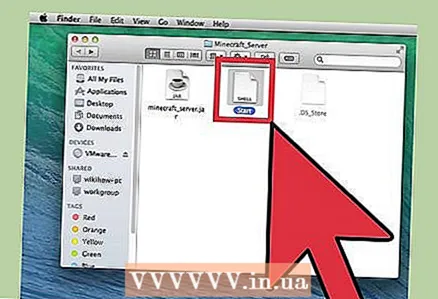 13 Kattintson duplán a fájlra.kezd.parancsfuttatni. A szerver elindul. A hibaüzenetek megjelennek, de ez csak a szerver első indításakor lesz így. Több fájlt hoz létre a mappájában.
13 Kattintson duplán a fájlra.kezd.parancsfuttatni. A szerver elindul. A hibaüzenetek megjelennek, de ez csak a szerver első indításakor lesz így. Több fájlt hoz létre a mappájában. - A szerver az első indítás után automatikusan leáll.
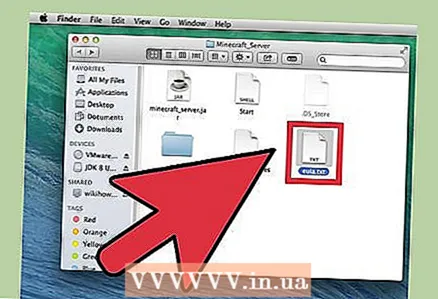 14 Nyissa meg a mappában létrehozott "EULA.txt" fájlt. Kisebb módosításokat kell végrehajtania ezen a fájlon.
14 Nyissa meg a mappában létrehozott "EULA.txt" fájlt. Kisebb módosításokat kell végrehajtania ezen a fájlon. 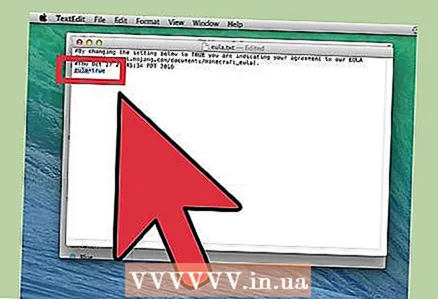 15 Változtassa meg az "eula = false" sort "eula = true" -ra. Ez azt jelenti, hogy elfogadja a Minecraft szerver szoftver szolgáltatási feltételeit. Mentse el a fájl módosításait, és zárja be.
15 Változtassa meg az "eula = false" sort "eula = true" -ra. Ez azt jelenti, hogy elfogadja a Minecraft szerver szoftver szolgáltatási feltételeit. Mentse el a fájl módosításait, és zárja be. 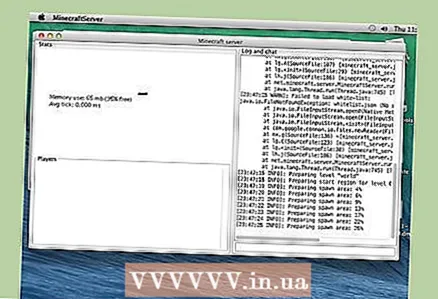 16 Kattintson duplán a fájlra kezd.parancs. A szerver elindul, és megnyílik a szerver parancssor. További fájlok is letöltésre kerülnek, és létrejön a szervervilág; mindez néhány percet vesz igénybe.
16 Kattintson duplán a fájlra kezd.parancs. A szerver elindul, és megnyílik a szerver parancssor. További fájlok is letöltésre kerülnek, és létrejön a szervervilág; mindez néhány percet vesz igénybe. 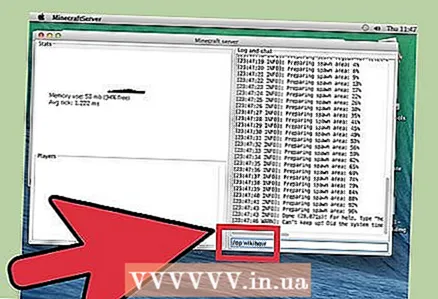 17 Belép / op felhasználónév> a szerver parancssorában. Cserélje ki felhasználónév> a Minecraft felhasználóneved. Ez rendszergazdai jogokat biztosít, amikor Minecraft -fiókjával csatlakozik a szerverhez.
17 Belép / op felhasználónév> a szerver parancssorában. Cserélje ki felhasználónév> a Minecraft felhasználóneved. Ez rendszergazdai jogokat biztosít, amikor Minecraft -fiókjával csatlakozik a szerverhez. 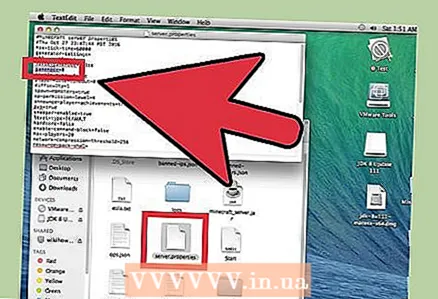 18 Módosítsa a szerver tulajdonságait a fájl szerkesztésével.szerver.tulajdonságok. Kattintson duplán erre a fájlra, majd válassza a TextEdit parancsot a megnyíló ablakban. Módosítsa a következő bejegyzések értékeit a szerver működésének megváltoztatásához, de ne feledje, hogy a helytelen értékek a szerver meghibásodásához vezethetnek. Indítsa újra a szervert, miután elvégezte az összes módosítást.
18 Módosítsa a szerver tulajdonságait a fájl szerkesztésével.szerver.tulajdonságok. Kattintson duplán erre a fájlra, majd válassza a TextEdit parancsot a megnyíló ablakban. Módosítsa a következő bejegyzések értékeit a szerver működésének megváltoztatásához, de ne feledje, hogy a helytelen értékek a szerver meghibásodásához vezethetnek. Indítsa újra a szervert, miután elvégezte az összes módosítást. - Felvétel játék mód jelentése a következő: 0 - túlélés, 1 - alkotás, 2 - kaland, 3 - a néző.
- Felvételkor szintmag megadhatja a kívánt világ előállításának kulcsát.
2. rész a 3 -ból: Hogyan lehet csatlakozni egy szerverhez helyi hálózaton keresztül
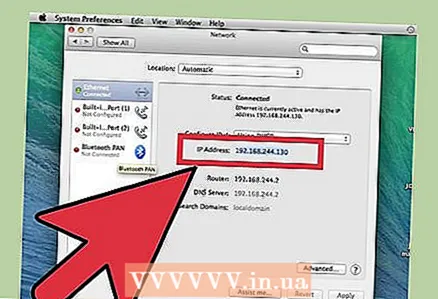 1 Határozza meg a szerver helyi IP -címét. Csatlakozni kell a szerverhez ugyanazon helyi hálózat másik számítógépről.
1 Határozza meg a szerver helyi IP -címét. Csatlakozni kell a szerverhez ugyanazon helyi hálózat másik számítógépről. - A kiszolgálót futtató Mac számítógépen kattintson az Apple menüre, majd válassza a Rendszerbeállítások> Hálózat lehetőséget.
- Válassza ki a hálózati kapcsolatot, keresse meg az "IP -cím" sort, és írja le a sorban megjelenő címet.
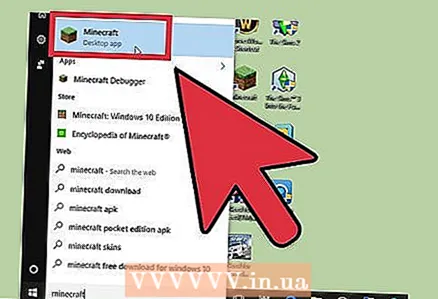 2 Nyissa meg a Minecraftot egy másik számítógépen a helyi hálózaton. Nincs szükség portok átirányítására vagy más paraméterek módosítására, ha a másik számítógép ugyanazon a helyi hálózaton van, mint a szerver számítógép. Ha a szerver számítógép elég erős, akkor a Minecraftot is futtathatja, de ez a legtöbb számítógép számára nem ajánlott.
2 Nyissa meg a Minecraftot egy másik számítógépen a helyi hálózaton. Nincs szükség portok átirányítására vagy más paraméterek módosítására, ha a másik számítógép ugyanazon a helyi hálózaton van, mint a szerver számítógép. Ha a szerver számítógép elég erős, akkor a Minecraftot is futtathatja, de ez a legtöbb számítógép számára nem ajánlott. - Ha azt szeretné, hogy barátai az interneten keresztül csatlakozzanak a szerveréhez, olvassa el a következő részt.
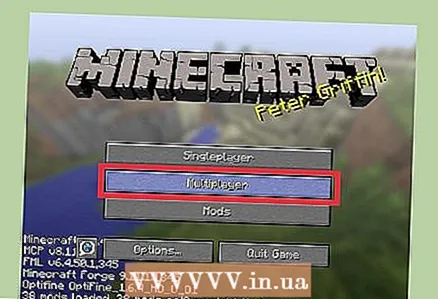 3 A második számítógépen válassza a "Multiplayer" lehetőséget. Elkezdődik az elérhető játékok keresésének folyamata. Nagy a valószínűsége, hogy az Ön szervere nem szerepel az elérhető kiszolgálók listáján.
3 A második számítógépen válassza a "Multiplayer" lehetőséget. Elkezdődik az elérhető játékok keresésének folyamata. Nagy a valószínűsége, hogy az Ön szervere nem szerepel az elérhető kiszolgálók listáján. 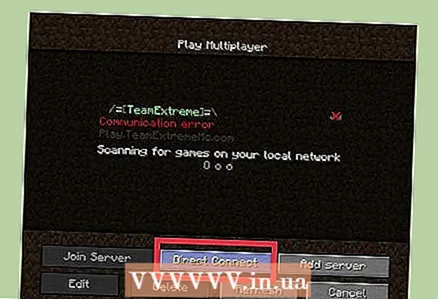 4 Kattintson a "Közvetlen kapcsolat" gombra. Megnyílik egy ablak, amelyben megadhatja a címet.
4 Kattintson a "Közvetlen kapcsolat" gombra. Megnyílik egy ablak, amelyben megadhatja a címet. 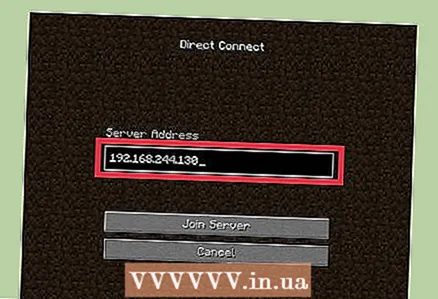 5 Adja meg a szerver helyi IP -címét. Csatlakozik a szerverhez, és játszhat a Minecraft játékkal. Ha a kapcsolat nem sikerül, ellenőrizze, hogy mindkét számítógép ugyanazon a helyi hálózaton van -e.
5 Adja meg a szerver helyi IP -címét. Csatlakozik a szerverhez, és játszhat a Minecraft játékkal. Ha a kapcsolat nem sikerül, ellenőrizze, hogy mindkét számítógép ugyanazon a helyi hálózaton van -e. - Több számítógép is csatlakozhat egy szerverhez az IP -címen keresztül, ha a számítógépek ugyanazon a helyi hálózaton vannak.
- Ha szerver számítógépen játszik, írja be helyi kiszolgáló.
Rész 3 /3: Hogyan lehet csatlakozni a szerverhez az interneten keresztül
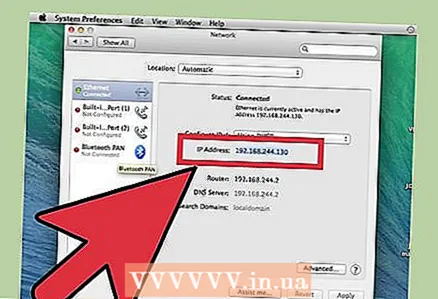 1 Határozza meg a szerver helyi IP -címét. Szüksége lesz rá, hogy megfelelően továbbítsa a portokat, hogy más játékosok is csatlakozhassanak a szerveréhez.
1 Határozza meg a szerver helyi IP -címét. Szüksége lesz rá, hogy megfelelően továbbítsa a portokat, hogy más játékosok is csatlakozhassanak a szerveréhez. - Nyissa meg az Apple menüt a Mac szerverén, és válassza a Rendszerbeállítások lehetőséget.
- Kattintson a "Hálózat" elemre, és válasszon egy aktív kapcsolatot.
- Jegyezze fel az "IP -cím" sorban található címet.
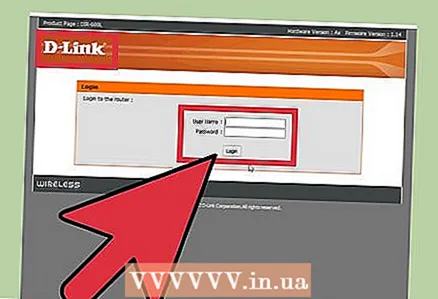 2 Nyissa meg az útválasztó konfigurációs oldalát. Annak érdekében, hogy más felhasználók az interneten keresztül csatlakozhassanak a szerveréhez, konfigurálnia kell az útválasztót a bejövő kapcsolatok engedélyezéséhez. Ezt a router konfigurációs oldalán teheti meg. Ha Netgear vagy Belkin útválasztót használ, akkor a böngészőből elérheti a konfigurációs oldalt. Ha Apple AirPort útválasztója van, használja a Segédprogramok mappából származó AirPort segédprogramot.
2 Nyissa meg az útválasztó konfigurációs oldalát. Annak érdekében, hogy más felhasználók az interneten keresztül csatlakozhassanak a szerveréhez, konfigurálnia kell az útválasztót a bejövő kapcsolatok engedélyezéséhez. Ezt a router konfigurációs oldalán teheti meg. Ha Netgear vagy Belkin útválasztót használ, akkor a böngészőből elérheti a konfigurációs oldalt. Ha Apple AirPort útválasztója van, használja a Segédprogramok mappából származó AirPort segédprogramot. - Olvassa el ezt a cikket a router konfigurációs oldalának megnyitásáról.
 3 Nyissa meg a Porttovábbítás részt. Helye a router típusától függ.Ez a rész általában a WAN vagy a Speciális menü alatt található. Ezt a részt "Alkalmazások és játékok" vagy "Virtuális szerverek" nevezhetjük.
3 Nyissa meg a Porttovábbítás részt. Helye a router típusától függ.Ez a rész általában a WAN vagy a Speciális menü alatt található. Ezt a részt "Alkalmazások és játékok" vagy "Virtuális szerverek" nevezhetjük. 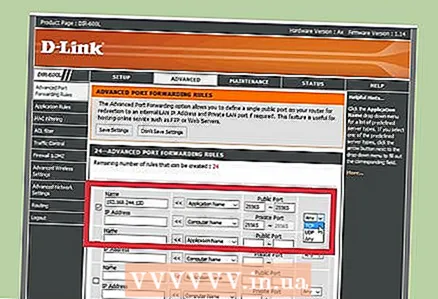 4 Nyissa meg a 25565 -ös TCP -portot a szerver IP -címéhez. Írja be az IP-címet az "IP-cím" sorba, majd írja be a "25565" értéket a "Port" sorba. Győződjön meg arról, hogy a "TCP" protokoll lett kiválasztva. Most mentse el a módosításokat.
4 Nyissa meg a 25565 -ös TCP -portot a szerver IP -címéhez. Írja be az IP-címet az "IP-cím" sorba, majd írja be a "25565" értéket a "Port" sorba. Győződjön meg arról, hogy a "TCP" protokoll lett kiválasztva. Most mentse el a módosításokat. 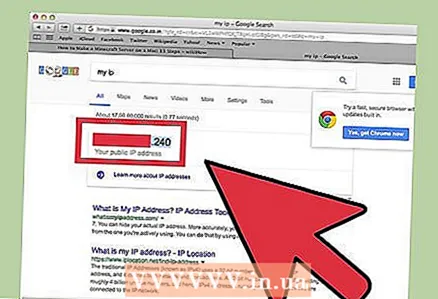 5 Keresse meg nyilvános IP -címét. A barátaidnak meg kell adniuk a nyilvános IP -címedet, hogy csatlakozhass a Minecraft szerverhez. Nyilvános IP -címének megtalálásához nyissa meg a Yandex -et a szerver számítógép webböngészőjében, és írja be az „én IP -címem” lehetőséget. Nyilvános IP -címe megjelenik a keresési eredmények tetején.
5 Keresse meg nyilvános IP -címét. A barátaidnak meg kell adniuk a nyilvános IP -címedet, hogy csatlakozhass a Minecraft szerverhez. Nyilvános IP -címének megtalálásához nyissa meg a Yandex -et a szerver számítógép webböngészőjében, és írja be az „én IP -címem” lehetőséget. Nyilvános IP -címe megjelenik a keresési eredmények tetején. 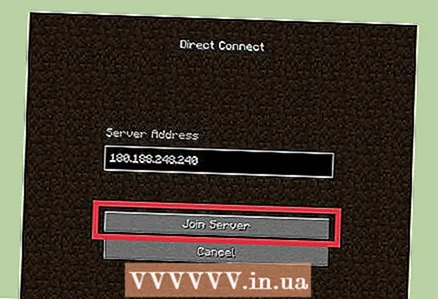 6 Adja meg a kiszolgáló nyilvános IP -címét a másik számítógép Közvetlen kapcsolat menüjében. Ehhez indítsa el a Minecraftot egy másik számítógépen, kattintson a "Hálózati lejátszás"> "Közvetlen kapcsolat" elemre, majd írja be a szerver címét.
6 Adja meg a kiszolgáló nyilvános IP -címét a másik számítógép Közvetlen kapcsolat menüjében. Ehhez indítsa el a Minecraftot egy másik számítógépen, kattintson a "Hálózati lejátszás"> "Közvetlen kapcsolat" elemre, majd írja be a szerver címét. 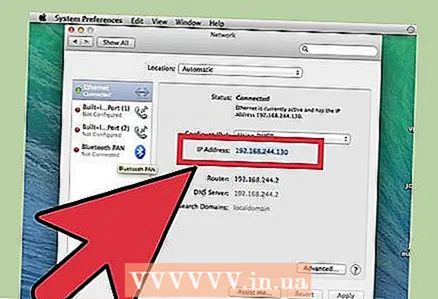 7 Rendszeresen ellenőrizze a szerver nyilvános és helyi IP -címét. Minden alkalommal, amikor a szerver számítógép újraindul, új helyi IP -címet kap az útválasztótól. Ebben az esetben módosítania kell a portátirányítási szabályokat, hogy azok tartalmazzák az új címet (ellenkező esetben senki nem tud csatlakozni a szerverhez az interneten keresztül). Ezenkívül az internetszolgáltatója időről időre megváltoztathatja nyilvános IP -címét, amelyet a barátai adtak meg, hogy csatlakozzanak a szerveréhez.
7 Rendszeresen ellenőrizze a szerver nyilvános és helyi IP -címét. Minden alkalommal, amikor a szerver számítógép újraindul, új helyi IP -címet kap az útválasztótól. Ebben az esetben módosítania kell a portátirányítási szabályokat, hogy azok tartalmazzák az új címet (ellenkező esetben senki nem tud csatlakozni a szerverhez az interneten keresztül). Ezenkívül az internetszolgáltatója időről időre megváltoztathatja nyilvános IP -címét, amelyet a barátai adtak meg, hogy csatlakozzanak a szerveréhez.



